Zdjęcia Google oferują nieograniczone miejsce i są dobre do lekkiej edycji wideo i zdjęć. Jednak błyszczy, jeśli chodzi o tworzenie, zarządzanie i udostępnianie albumów.

Jedną z rzeczy, które możesz zrobić, jest dodanie tekstu do albumów Zdjęć Google. Jeśli jesteś płodnym fotografem i kamerzystą, pomoże ci to lepiej zorganizować swoje rzeczy. W tym artykule dowiesz się, jak dodawać, edytować i usuwać tekst w Zdjęciach Google.
Obraz jest wart tyle słów, ile się da
Możesz skorzystać z bezpłatnej wersji Zdjęć Google, nie masz nic przeciwko usłudze kompresji zdjęć i filmów. Jeśli przekroczysz 16 MB na zdjęcie lub film, Zdjęcia Google zmienią jego rozmiar. Możesz uzyskać uaktualnienie, jeśli chcesz zachować swoje multimedia w nienaruszonym stanie. Obie wersje oferują te same narzędzia i nieograniczone miejsce na dane.
Możesz utworzyć album na żywo, który automatycznie doda zdjęcia Twoich przyjaciół i rodziny. Możesz je edytować, dodając tekst. Jeśli zastanawiasz się, jak to zrobić, wykonaj następujące kroki.
- Otwórz aplikację Zdjęcia Google na urządzeniu mobilnym. Lub otwórz Zdjęcia Google w przeglądarce.

- Otwórz album, który chcesz edytować.

- Kliknij trzy pionowe kropki w prawym górnym rogu.

- Wybierz „Edytuj album”, a następnie wybierz ikonę Tekst.

- Wpisz żądany tekst, a następnie dwukrotnie wybierz „Gotowe” (ikona zaznaczenia).

- Jeśli chcesz przenieść pole tekstowe, wybierz „Więcej”, a następnie „Edytuj album”, naciśnij i przytrzymaj pole i przesuń je w wybrane miejsce.

- Wybierz „Gotowe” (ikona zaznaczenia).

Jeśli pojechałeś na letnie wakacje ze znajomymi, możesz napisać krótką anegdotę. Zdjęcia Google oferują wiele opcji porządkowania i edytowania najcenniejszych wspomnień.

Jak zmienić lub usunąć istniejący tekst
Zawsze możesz wrócić i zmienić lub usunąć tekst dodany do albumu. Albumy fotograficzne oparte na chmurze są znacznie bardziej wybaczające niż te fizyczne. Aby zmienić lub usunąć tekst w albumach Zdjęć Google, wykonaj następujące czynności:
- Otwórz Zdjęcia Google.

- Otwórz album, który chcesz zmienić.

- Wybierz „Więcej”, a następnie „Edytuj album”.

- Aby edytować tekst, dotknij tekstu i zacznij pisać.

- Aby usunąć tekst, wybierz „Usuń” (ikona X).

To wszystko, co musisz zrobić. Pamiętaj jednak, że chociaż Zdjęcia Google ułatwiają udostępnianie albumów, tylko osoba, która utworzyła album, może go edytować. Obejmuje to dodawanie tekstu i usuwanie go.

Co jeszcze możesz dodać do Zdjęć Google?
Kiedy wybierasz się w nowe miejsce, nieuchronnie robisz dużo zdjęć i filmów. Ale kiedy wrócisz do domu, uporządkowanie tych zdjęć może być przykrym obowiązkiem. Na szczęście Zdjęcia Google pozwalają tworzyć piękne albumy i układać je w dowolny sposób.
Możesz mieć „Wakacje” i „Wycieczkę do Paryża” starannie przechowywane i dostępne do oglądania w dowolnym momencie. Gdy udostępniasz swoje albumy ze Zdjęć Google, udostępniana jest również lokalizacja.
Jeśli nie dodałeś lokalizacji ani mapy, Google oszacuje miejsce na podstawie Twojej Historii lokalizacji Google. Jeśli chcesz zrobić to sam, wykonaj następujące kroki:
- Otwórz aplikację Zdjęcia Google lub odwiedź witrynę.

- Otwórz wybrany album.

- Wybierz „Więcej”, a następnie „Edytuj album”.

- Wybierz ikonę „Lokalizacja”.

- Wybierz jedno z poniższych:

- Nazwa lokalizacji)
- Mapa (dokładne miejsce, w którym podróżowałeś)
- Wszystkie sugerowane lokalizacje (mapy i lokalizacje z historii lokalizacji Google)
- Wybierz „Gotowe” (ikona zaznaczenia).

Jeśli nie chcesz udostępniać lokalizacji swoich albumów Google Photo po kroku 3, po prostu wybierz „Usuń”, a następnie „Gotowe”.
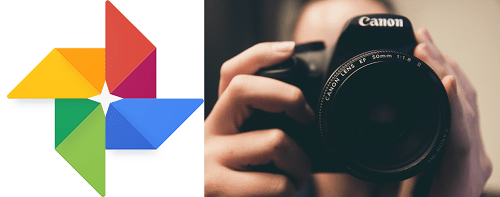
Dostosuj i szanuj swoje albumy zdjęć Google
Jeśli nie zorganizujesz swoich albumów, będziesz miał trudności ze znalezieniem czegokolwiek. Dodanie do nich tekstu może w tym pomóc. Mamy nadzieję, że ten artykuł pomógł ci dowiedzieć się, jak nieco lepiej dodawać tekst, aby zarządzać albumami Zdjęć Google.
Czy korzystasz ze Zdjęć Google? Jak zarządzasz swoimi albumami? Daj nam znać w sekcji komentarzy poniżej.



























